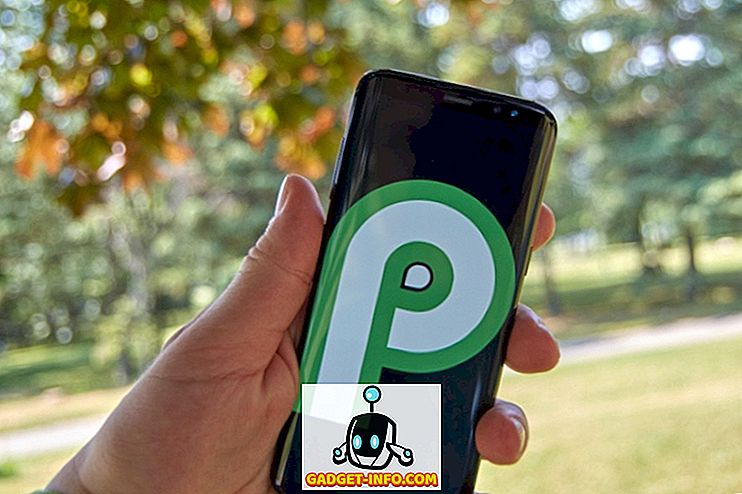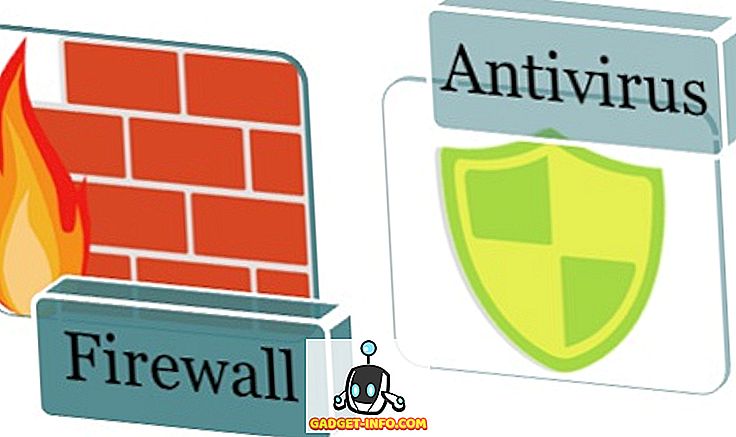Kopš Apple pirms deviņiem gadiem izveidoja pirmo iPhone un pēc tam iPad un iPod touch, Home poga ir fiziska aparatūras funkcija, kas spiež darboties, kā paredzēts. Pat TouchID ieviešana iPhone 5s to nemainīja. Tas viss ir mainījies, pirmo reizi Apple vēsturē, nesen uzsākot iPhone 7 un iPhone 7 Plus, kur Apple piespieda fizisko pogu, lai atbalstītu ietilpīgu, cietvielu sākumlapas pogu, kas nav aparatūras funkcija un kas nav Nospiediet, lai darbotos.
Tas, kas beidzās, bija vairāk nekā tikai lietotāja pieredze. Lai gan iPhone 7 un iPhone 7 Plus izmanto uzlaboto Taptic dzinēju, lai nodrošinātu spēcīgu preses sajūtu, kad jūs mijiedarbojas ar jauno Home pogu, šī poga bija atbildīga arī par pārējām diezgan svarīgām funkcijām: grūti pārstartēt / atiestatīt iPhone un ierīces nodošana atkopšanas vai DFU režīmos. Ar jauno cietā stāvokļa pogu Home nevar izmantot nevienai no šīm funkcijām. Tas ir tāpēc, ka, lai darbotos kapacitatīvais taustiņš, ierīcei jābūt jau ieslēgtai, un gan atkopšanas, gan DFU režīmos ir jāizmanto scenāriji, kuros ierīce nevar pilnībā ieslēgt un ielādēt iOS. Tādējādi metode, lai sasniegtu abus šos režīmus, kā arī grūti pārstartēt iPhone, nedaudz mainījusies uz iPhone 7 un iPhone 7 Plus. Sākuma taustiņa vietā tagad izmantosiet skaļuma samazināšanu. Nu, šeit ir, kā cietā reboot vai atiestatīt iPhone 7, lai iekļūtu atkopšanas vai DFU režīmos:

Kā cietā iPhone 7 atsāknēšana
Tāpat kā visas citas tehnoloģijas, arī iPhone 7 laiku pa laikam ir pakļauta darbības traucējumiem. Ja ierīce iesprūst lietotnē, uzsāciet pārkaršanu vai sāciet nepareizu darbību, cietā atsāknēšana pārsvarā ir izeja. Tas nozīmē, ka tā vietā, lai izslēgtu ierīci, parasti turot ieslēgšanas / izslēgšanas taustiņu, jūs piespiediet to restartēt, iztīrīt RAM un atbrīvojot procesoru, skalojot kešatmiņas.
Iepriekšējos iPhone modeļos jūs piespiest un turēt gan strāvas, gan mājas taustiņus, līdz parādās Apple logotips. IPhone 7 un 7 Plus, tas ir jaudas un skaļuma samazināšanas taustiņi, kurus jūs nospiežat un turēsit, līdz parādās Apple logotips (apmēram 10 sekundes).
Kamēr šī metode darbojas, lūdzu, ņemiet vērā, ka nospiežot un turot nospiestu skaļuma samazināšanas taustiņu, skaļums HUD rādīs un ierīces skaļums tiek pilnībā samazināts. Tas ir normāli, tāpēc neuztraucieties, ja to redzat.
Kā ievietot iPhone 7 atkopšanas režīmā
Atgūšanas režīms ir labs glābšanas kūrorts, ja iOS instalācija jūsu iPhone ierīcē ir kļuvusi nenoteikta, novēršot ierīces startēšanu pareizi. Šādā ierīcē varat ievietot tālruni atkopšanas režīmā un pēc tam to atjaunot, izmantojot iTunes zibens kabeli.
Lai nokļūtu atkopšanas režīmā iPhone 7 un iPhone 7 Plus, nospiediet un turiet ieslēgšanas / izslēgšanas taustiņus, līdz parādās Apple logotips. Pēc tam turiet nospiestu abus taustiņus, līdz ierīces ekrānā tiek parādīts ziņojums “Savienot ar iTunes” . Šajā brīdī savienojiet iPhone 7 ar iTunes, izmantojot zibens kabeli. iTunes sniegs šādu ziņojumu:
“Ir problēma ar iPhone, kas prasa to atjaunināt vai atjaunot.”
Lūdzu, ņemiet vērā, ka šīs atkopšanas režīma instrukcijas piemēro neatkarīgi no ierīces sākotnējā stāvokļa. Tas ir, pat ja ierīce ir ieslēgta, abu šo taustiņu nospiešana un turēšana vispirms ieslēgs ierīces ekrānu melnā krāsā (izslēdzot) un pēc tam ieslēdz to atpakaļ un pēc tam to ievieš atkopšanas režīmā. Tātad, tas ietaupa jums papildu soli, lai izslēgtu ierīci.
Kā ievietot iPhone 7 DFU režīmā
Ierīces programmaparatūras jaunināšana vai DFU režīms ir visgrūtākais no pasākumiem, kas tiek atskaņoti, kad ierīci nevar atjaunot, izmantojot atkopšanas režīmu. DFU aicina tikai bootloader, lai sniegtu pietiekamas instrukcijas, lai uzrakstītu jaunu programmaparatūru (iOS IPSW) iPhone NAND, kas padara to par galīgo risinājumu programmatūras problēmu novēršanai. DFU režīms atšķiras arī no atkopšanas, jo iPhone ierīcē nebūs redzams neviens ziņojums, tikai melns ekrāns.
Lai iPhone 7 vai iPhone 7 Plus ievietotu DFU režīmā, to pašu nospiediet un turiet Power un Volume Down taustiņus mantrā. Lai to izdarītu, jūs nospiediet un turiet gan taustiņus tieši 10 sekundes . Pēc 10 sekundēm atlaidiet barošanas taustiņu, bet turiet nospiestu skaļuma samazināšanas taustiņu vēl 10 sekundes . Voila, iPhone 7 tagad ir DFU režīmā.
Tā kā DFU režīmā iPhone ekrānā nav redzamas vizuālas norādes, jūs noteikti zināt tikai tad, kad savienosiet tālruni ar iTunes, izmantojot zibens kabeli. Pēc pievienošanas iTunes parādīs šo ziņojumu.
„ITunes atgūšanas režīmā ir atklājis iPhone. Šis iPhone ir jāatjauno, pirms to var izmantot kopā ar iTunes. ”
Lūdzu, ņemiet vērā, ka iTunes ziņojums DFU režīma režīmā norāda "atkopšanas režīmu", bet atkopšanas režīma gadījumā vienkārši izsauc "problēmu ar iPhone". norādot to, ja tas jūs aizmetīs.
Piestipriniet iPhone 7 vai 7 Plus, izmantojot Hard Reset, Recovery Mode vai DFU Mode
Tātad, tas ir, kā grūti reset / reboot iPhone 7 vai 7 Plus, ja jūsu ierīce ir iestrēdzis vai ja jūs vienkārši saskaras ar problēmām ar iOS atjauninājumus. Lai gan mēs ceram, ka tas nekad nenonāk pie jūsu iPhone 7 vai iPhone 7 Plus, tas ir labi, ja šīs zināšanas ir noderīgas, lai iegūtu sevi no šķipsnu. Gadījumā, ja jums ir kādas šaubas, dariet mums zināmu tālāk sniegtajā komentāru sadaļā un mēs labprāt palīdzēsim.